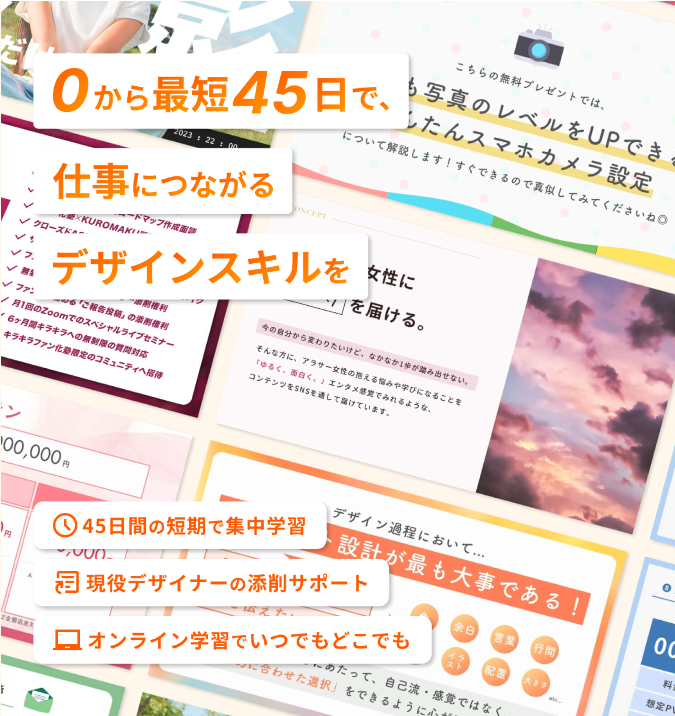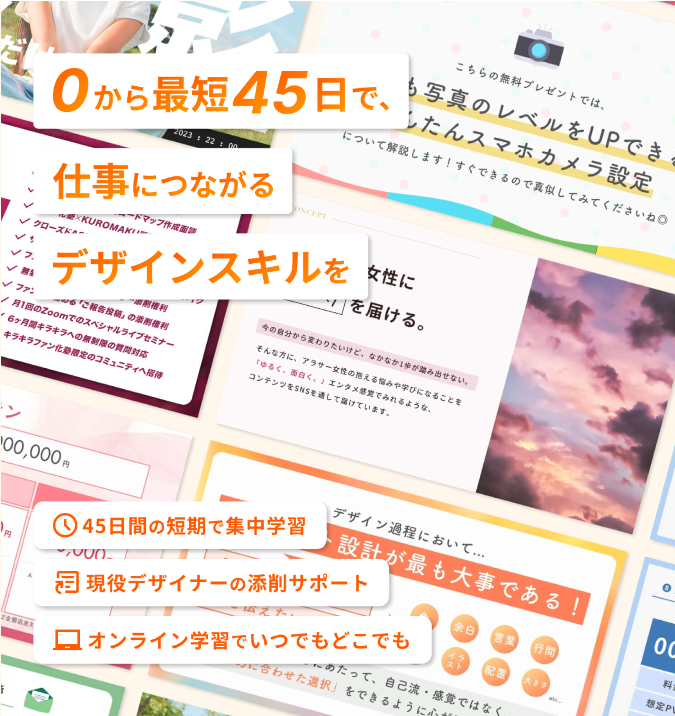この記事では、CanvaでできるWebデザインの種類と複数人で使う方法、印刷のやり方をまとめています。
Webデザインを学び始める際、「どんなツールを使えばいいの?」とお悩みの方が多いのではないでしょうか?
 ねこボン
ねこボンWebデザインってPhotoshopやIllustratorのイメージが強いんですが、高いんですよね……



Webデザインを始めるときにおすすめなのがCanvaです!
今回は、CanvaでできるWebデザインの種類と複数人で使う方法、印刷のやり方を解説します◎
「そもそもCanvaとは何か?」ももちろん説明していきますので、ぜひ最後までお読みください。
この記事にたどり着いてくださったということは、こんなお悩みを持つ方が多いのではないでしょうか?
- Webデザインにチャレンジしてみたいと思っていても、なかなか踏み出せない
- どうやって勉強すればいいのか分からない
- 独学での勉強に限界を感じている
- 本気でWebデザインで仕事を獲得したい!
デザキャンで一緒に学んでいきませんか?
個別相談ご参加の方には「個別ロードマップ」を作成しますので、ぜひお気軽にお申込みください!
\\\無料個別相談受付中///
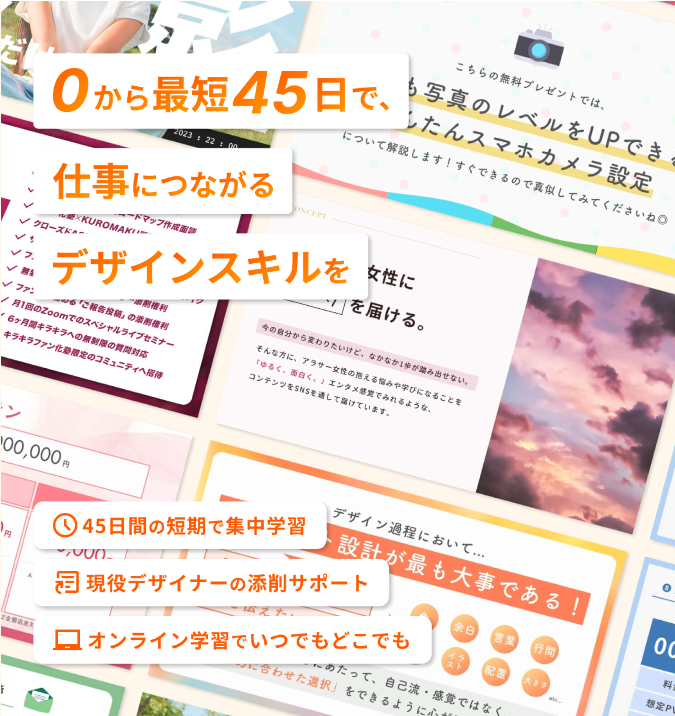
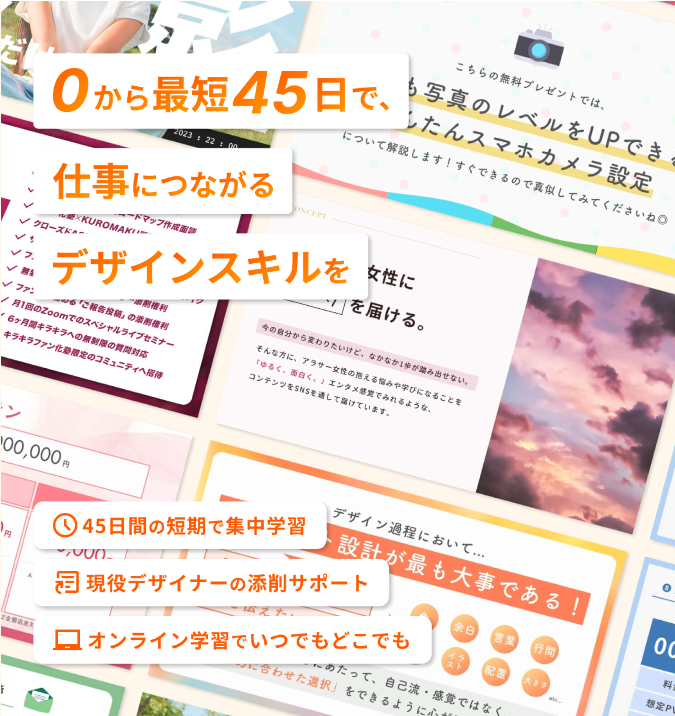
CanvaできるWebデザインまとめ


では早速、CanvaでできるWebデザインの種類を解説していきましょう。
今回は、Canvaとはそもそもどんなサービスなのかを説明してから、CanvaでできるWebデザインをまとめています。
実はCanvaは、Webデザイン初心者さんにおすすめのツールなんです。



初心者におすすめする理由もまとめていますよ◎
Canvaとは?





Canvaって一体なんでしょうか?
Canvaはオンライン上でデザイン作成ができるサービスの1つです。
「世界中の人々が自由にデザインができること」を目的としていて、190もの国で使われているんです。



Canvaのいいところは何といっても使い勝手の良さ!
Webデザイン初心者におすすめしたい理由はこちら!
- 無料で使うことが可能
- アカウント登録すればすぐに利用可能
- Canva1つで複数のデザイン作成が可能
- テンプレートや素材が豊富
Webデザインスキルがない人でも手軽にデザインに取り組めるからこそ、多くの人に利用されているんですね◎
CanvaでできるWebデザインの種類





具体的にはどんなデザインができるんですか?
Canvaでは、かなり多くのWebデザインにチャレンジできます。



CanvaでできるWebデザインの種類をまとめてみました!
| Web系 | SNS(Instagram、X、Facebook) ホームページ 動画編集 写真コラージュ など |
| 印刷物系 | 名刺、ロゴ ポスター、チラシ、フライヤー パンフレット オリジナルグッズ作成 など |
| ビジネス系 | ドキュメント作成 プレゼンテーションスライド作成 PDF編集 など |
サイズをカスタムしてWebデザインすることも可能◎



Canvaがかなり便利で、使い勝手がいいということがお分かりいただけましたか?
Webデザインはもちろん、ビジネスでも利用可能な種類のデザインが選べるなんて便利ですよね。
Canvaを複数人で使う方法


まずはCanva活用事例その1、「複数人で使う方法」を説明します。



Webデザインは1人で作成するものではないのですか?



作成したデザインを確認してもらうときなど、実は複数人でデザインを共有することもあるんですよ!
ここでは、Canvaを複数人で使う方法と複数人で使うときに注意すべきポイントを解説していきます。
複数人で使う方法
無料アカウントで複数人でCanvaを使う方法はこちら!
パソコンの場合
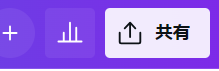
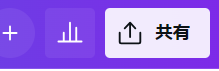
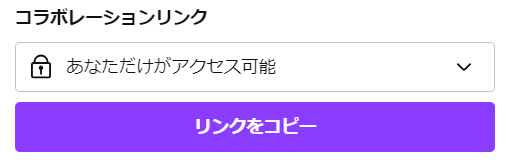
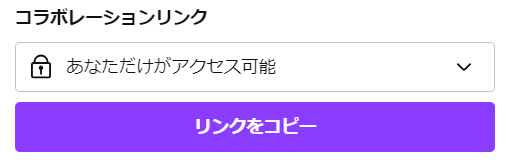
表示されたリストから「リンクを知っている全員」を選んでください。
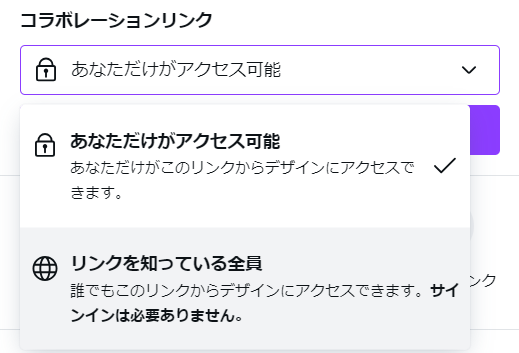
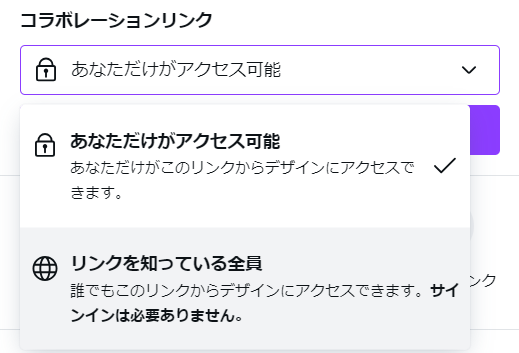



サインインが必要ないので、共有相手がCanvaのアカウントを持っていなくてもアクセスできるんです◎
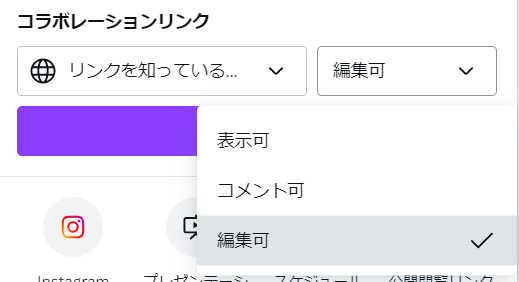
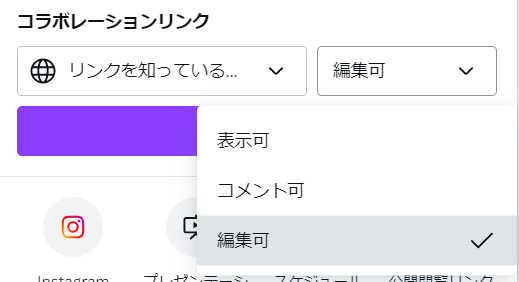



「編集可」になっていないとアクセスはできても編集ができないので注意です!
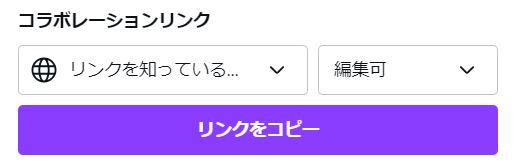
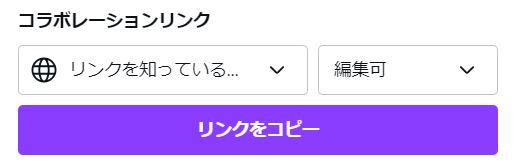
コピーできると「コピーしました」と表示されます。
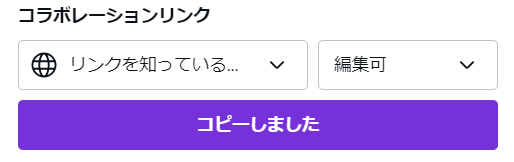
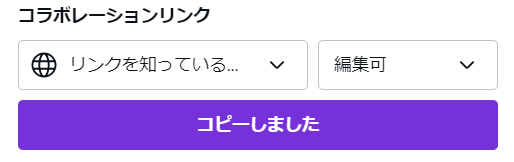



こんなに簡単なんですね……!知らないともったいない!



ホワイトボードを使うとリアルタイムに共同作業できます!
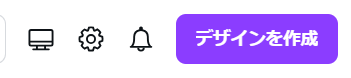
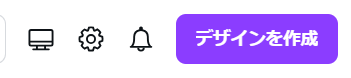
Canvaトップページ右上にある「ホワイトボード」を選択





同時に編集している人は見えるんですか?
ホワイドボードにアクセスしている相手の動きが見えるので、誰がどこを編集しているのか分かります。
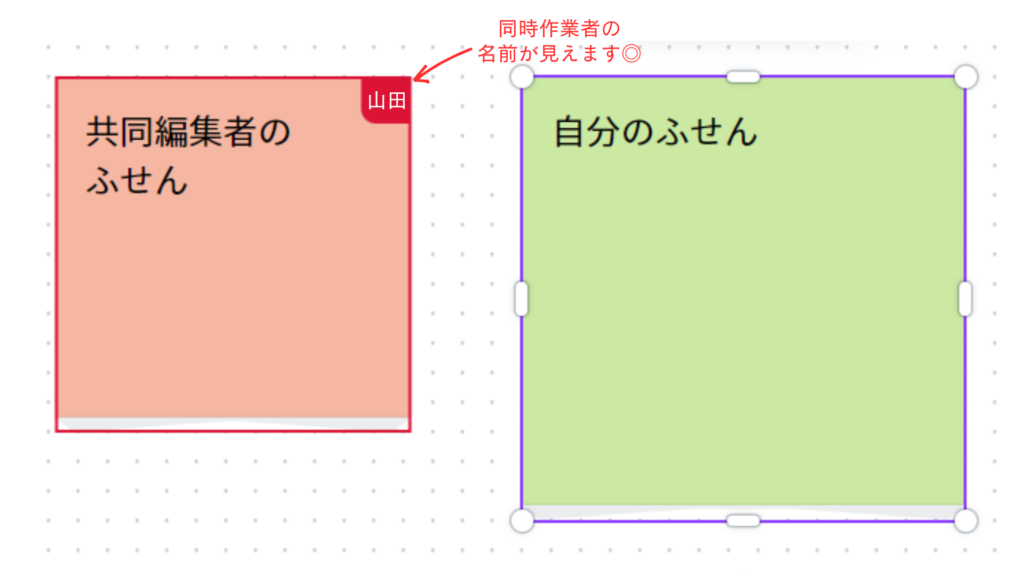
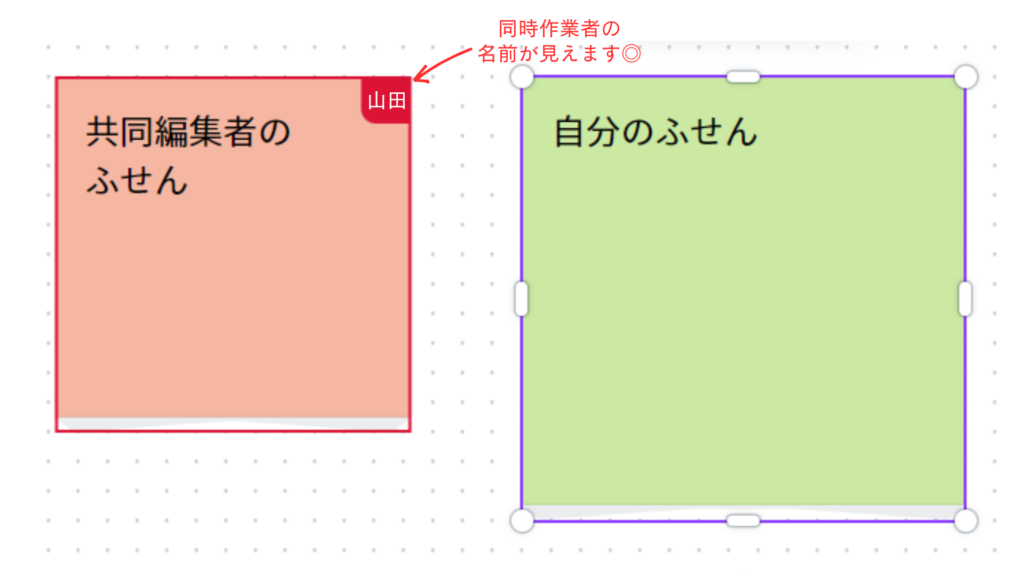



テンプレートもたくさんあるので、アイディア出しなどに便利ですよ!
Canvaプロ(有料)であれば、チームを作って作業することも可能です◎
複数人で使うときの注意点
Canvaを複数人で使えるのはとても便利ですが、注意しなければいけないこともあります。
- モバイルで編集するときはログインor登録が必要
- コメントの追加や編集、解決はログインor登録が必要
- 自分のパソコンなどから素材をアップロードできない
- 作成したデザインを公開したりダウンロード、印刷できない
- 共有されたデザインをさらに共有することはできない
- 共有されたデザインのコピーを作ることはできない



できないことも結構あるんですね……覚えておかないと!
Canvaで印刷するやり方


つづいて、Canva活用事例その2。「Canvaで印刷するやり方」を説明します。



Webデザインで印刷する場合ってどんなときでしょうか?
たとえば、チラシなど印刷物を納品するとき。
実際に印刷した状態を確認してから納品することをおすすめします。



また、個人で活動していく際に欲しくなる名刺もCanvaでなら印刷までできますよ◎
では、やり方を確認していきましょう。
家のプリンターで印刷するやり方
家のプリンターで印刷する際には、微調整をしたPDFファイルをダウンロードして印刷します。
右上の「共有」をクリックして「ダウンロード」を選択。


ダウンロードのドロップダウンリストから「PDF(印刷)」を選択。
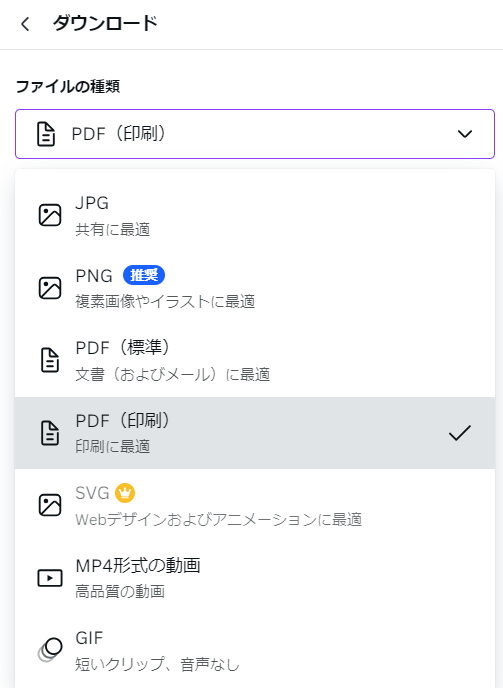
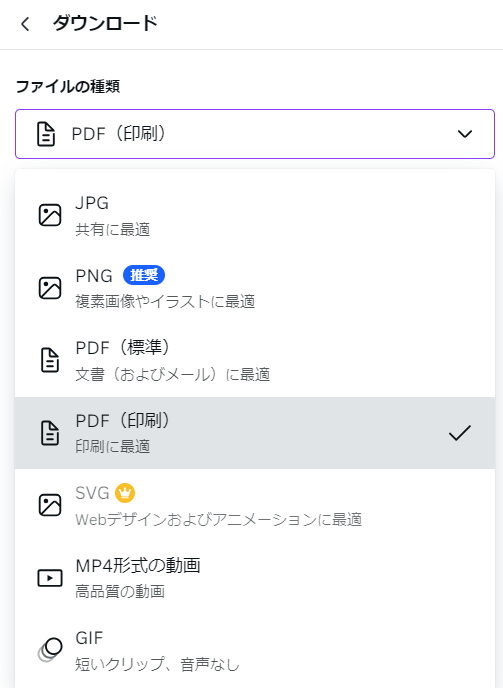
必要に応じて「トリムマークと塗り足し」※1と「PDFのフラット化」※2にチェックを入れてダウンロード。
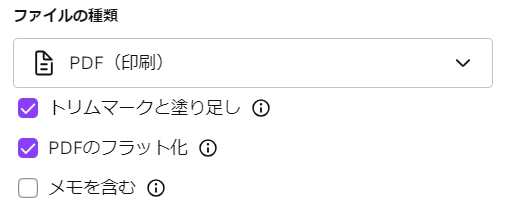
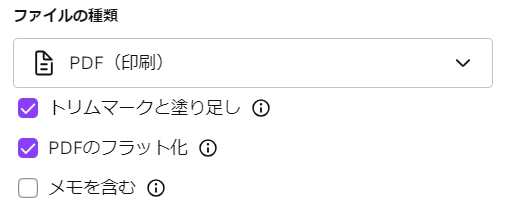
PDFファイルを開いて、自宅のプリンタに接続・印刷する。



トリムマーク……?
フラット化……?



聞き慣れない言葉がありましたね。解説します!
- 「トリムマークと塗り足し」とは?
-
トリムマークとは印刷時に用紙をトリミングする場所を示すマークのこと。
画像の右下に見える黒い線がトリムマークです。





塗り足しをしていないと用紙の端まで色が塗られず、印刷した際に白い余白ができてしまいます……
塗り足し確認のやり方はこちら。
左上の「ファイル」を選択。

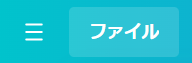
「設定」から「塗り足し領域を表示する」を選択。

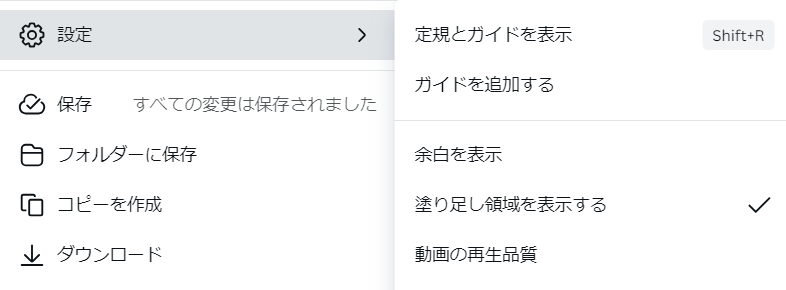
このように点線が見えていて、点線の外側も塗られていたらOKです。


- 「PDFのフラット化」とは?
-
デザイン上のばらばらのコンテンツ(テキスト、素材など)をひとつにまとめること。
コンテンツを1つのデザインとすることで作成した見た目どおりに印刷することが可能◎
次に、注文印刷のやり方を解説します。
注文して印刷するやり方



Canvaには「Canvaプリント」という自宅に印刷物を届けてくれるサービスがあります。
右上の「共有」から「Canvaで印刷する」を選択。


どのように印刷するのかを選び、サイズ調整を行います。
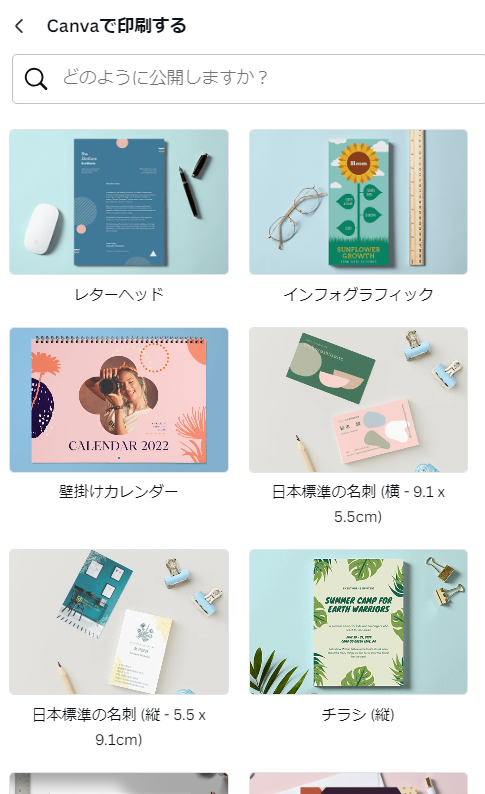
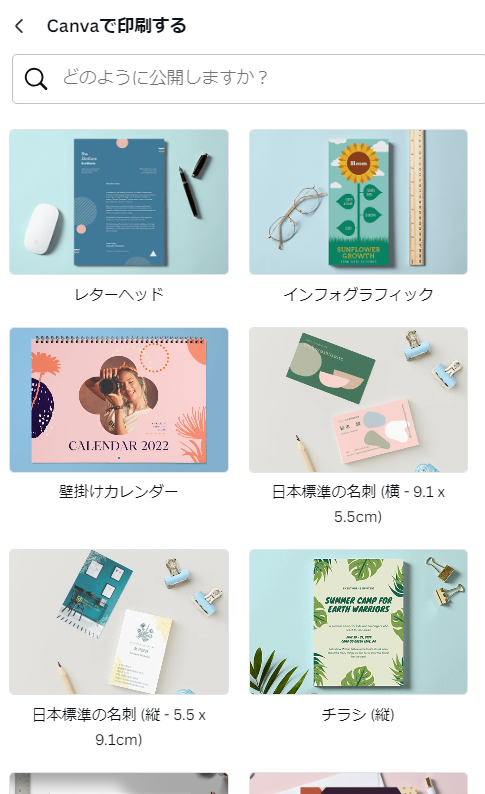
「デザインのサイズを変更」をクリックすると別タブで調整されたデザインが開かれます。
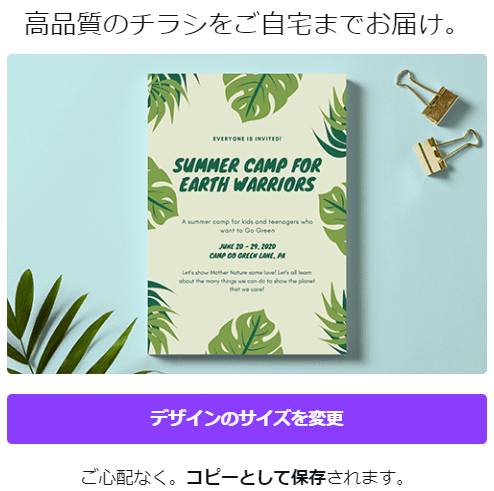
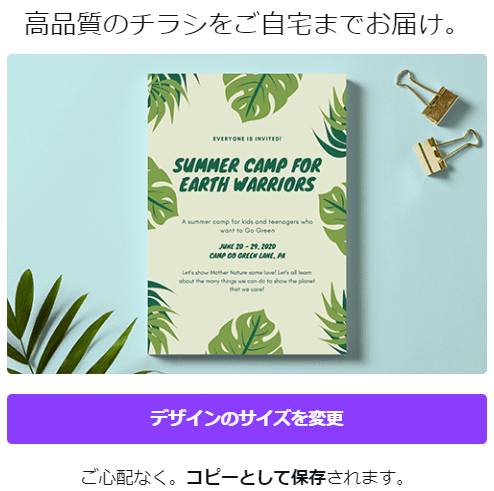
印刷ページや枚数、仕上げなどを選択すると金額が表示されます。
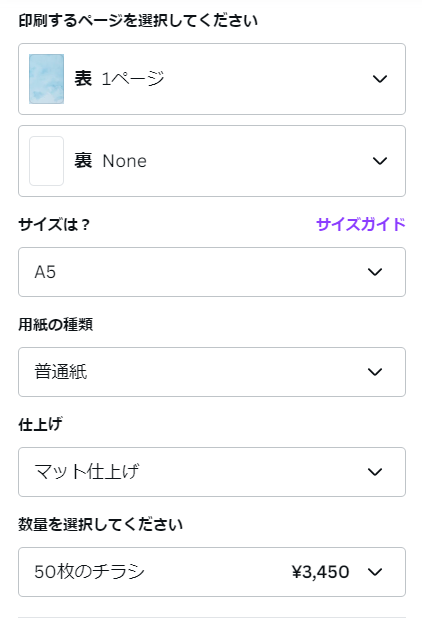
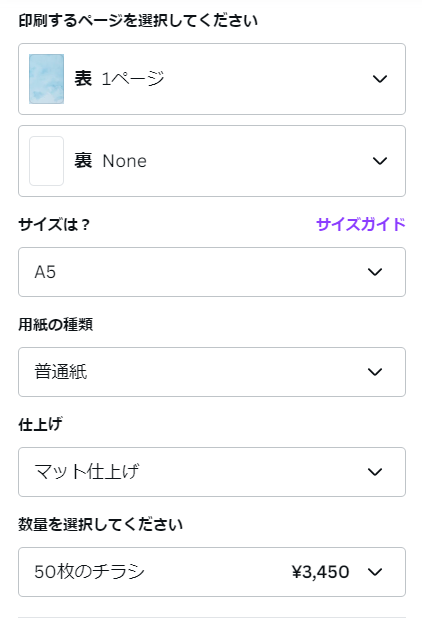
「続行」をクリックすると印刷可能か確認が行われ、問題なければOK。
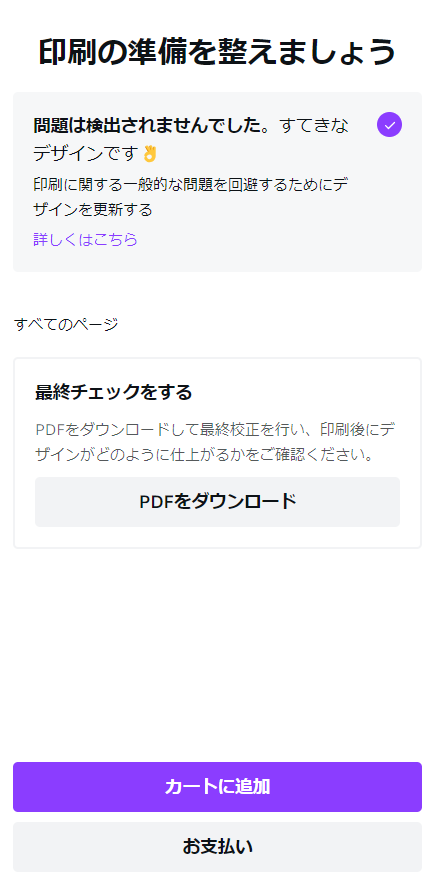
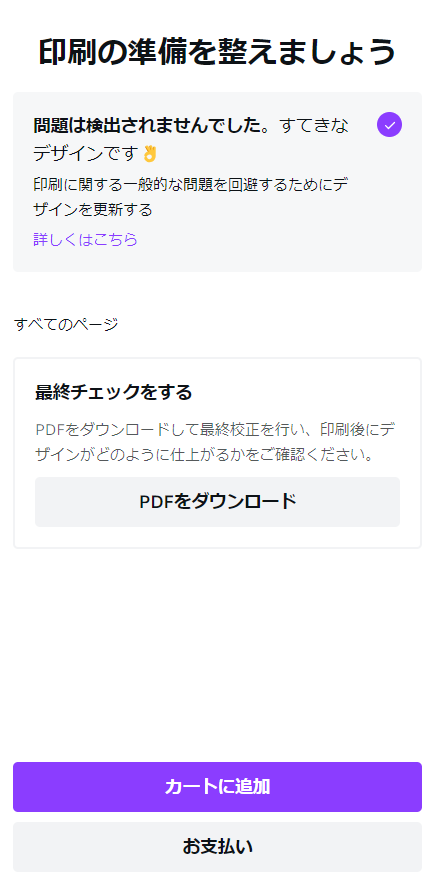
複数のデザインを印刷したい場合は「カートに追加」を選択。
1つだけであれば「お支払い」を選択し、情報を入力して注文しましょう。



デザインの校正やサイズ調整もCanvaがやってくれるんです!



ありがたいですね!
印刷できるものにはどんな種類があるんですか?
- マグカップ
- 壁掛けカレンダー
- トートバッグ
- ノート
- 名刺
- チラシ、フライヤー
- パンフレット など
詳細はこちらからご確認ください。



日本での印刷に対応していないものもあるので注意!
「JP」と書かれているものが日本対応可能なものです。
気になる疑問点はこちらにまとめてみました。
- 納期はどのくらい?
-
日本国内での配送の場合、目安は「5~8営業日」です。
お急ぎ便なら「2~3営業日」ですが、有料なので必要に応じて利用しましょう。
- 用紙は選択できる?
-
選択可能です◎
たとえば、チラシ印刷なら紙の厚さと仕上げを両方選ぶことができますよ。
紙の厚さ:「スタンダード」、「上質紙」、「デラックス」
仕上げ:「マット」、「光沢」、「コーティングなし」
- 他の印刷会社よりも高い?
-
Canvaは他の印刷会社よりも比較的高めです。
ただ、作成した見た目通りのデータでそのまま印刷できるのはメリット!
他の印刷会社ではAdobeデータ入稿を求められることもあります……
Canvaでそのままデザイン作成~印刷までできるのは手間も省けますね。



最近はCanva作成のPDFデータで入稿できる印刷会社も増えてきました。
CanvaでWebデザインノウハウを学ぼう!


この記事では、CanvaでできるWebデザインの種類と複数人で使う方法、印刷のやり方をまとめました。
Canvaは無料でできることが多いので、Webデザインの幅を広げるツールとしてもってこいです。
Canvaを使ってWebデザインでできることを増やしていきましょう◎



この記事でCanvaに興味を持ったみなさん!
Canvaを使って本格的にデザインを学んでみませんか?
デザインスクール デザキャンでは、Canvaを使ってWebデザインを学ぶことができます。
こんなお悩みをお持ちのみなさんにおすすめ!
- Webデザインにチャレンジしてみたいと思っていても、なかなか踏み出せない
- どうやって勉強していけばいいのか分からない
- 独学での勉強に限界を感じている
- 本気でWebデザインで仕事を獲得したい!
個別相談ご参加の方には「個別ロードマップ」を作成しますので、ぜひお気軽にお申込みください!
\\\無料個別相談受付中///